Kopieren der MAC-Adresse eines Drittanbieter-Routers auf einen RV320-Router
Ziel
In diesem Artikel wird erläutert, wie Sie den MAC-Adressenklon mithilfe eines Routers der Serie RV320 konfigurieren.
Einführung
Jedes Gerät hat seine eigene eindeutige MAC-Adresse. Es ist gut, Ihre MAC-Adresse zu kennen, wenn Sie ein Netzwerk einrichten und Fehler beheben. Sie befindet sich physisch auf dem Gerät und enthält 12 Hexadezimalzahlen.
Wenn ein Netzwerkgerät konfiguriert ist, wird häufig das Dynamic Host Configuration Protocol (DHCP) für die IP-Adressen des Local Area Network (LAN) und des Wide Area Network (WAN) verwendet. DHCP verwaltet einen Pool verfügbarer IP-Adressen und weist diese Hosts zu, wenn sie dem Netzwerk beitreten. Es ist eine einfache Möglichkeit, ein Netzwerk zu verwalten, da alles automatisch und ohne Eingriff eines Administrators erfolgt. DHCP wird auch verwendet, um die richtigen Subnetzmasken-, Standard-Gateway- und DNS-Informationen (Domain Name System) auf dem Gerät zu konfigurieren.
An einem bestimmten Punkt können Sie feststellen, dass die WAN-Schnittstelle des Routers der Serie RV320 so konfiguriert ist, dass eine IP automatisch abgerufen wird, d. h. dass DHCP aktiviert ist. Aus irgendeinem Grund kann die WAN-Schnittstelle die IP jedoch nicht vom Internet Service Provider (ISP) abrufen. Höchstwahrscheinlich hat der ISP die MAC-Adressenbindung für die bekannten Geräte auf seiner Seite konfiguriert. Daher weist der ISP den unbekannten Geräten keine DHCP-IP zu.
Wenn ein Neustart des Routers nicht funktioniert und Ihr Netzwerk einen separaten, vorkonfigurierten Router eines Drittanbieters enthält, z. B. D-Link, sollten Sie diesen Router auschecken. Kann der Router über dieselbe ISP-Verbindung eine DHCP-IP auf der WAN-Schnittstelle erhalten?
Wenn dies möglich ist, kann der Router der Serie RV320 die MAC-Adresse des Routers dieses Drittanbieters klonen. In diesem Beispiel wird die MAC-Adresse der WAN-Schnittstelle von D-Link geklont. Anschließend kann der Router der Serie RV320, der die geklonte MAC-Adresse auf seiner WAN-Schnittstelle anzeigt, eine DHCP-IP-Adresse abrufen und die Verbindung wieder aufnehmen.
Anwendbare Geräte
RV320
RV325
Softwareversion
1.4.2.22
Überprüfen der Grundeinstellungen
Schritt 1: Melden Sie sich beim Router an, um auf die grafische Benutzeroberfläche (GUI) zuzugreifen. Weitere Informationen zum Zugriff auf die webbasierte Setup-Seite von Cisco VPN-Routern erhalten Sie hier.

Schritt 2: Navigieren Sie zu Setup > Network. Stellen Sie sicher, dass der WAN-Verbindungstyp auf der WAN-Schnittstelle als IP automatisch beziehen konfiguriert ist.
Hinweis: In diesem Beispiel ist WAN1 ausgewählt.

Schritt 3: Beachten Sie die MAC-Adressdetails der WAN-Schnittstelle für den bekannten, funktionierenden Router eines Drittanbieters.
Hinweis: In diesem Beispiel ist der D-Link-Router ausgewählt. In den meisten Fällen befindet sich die MAC-Adresse in der Nähe der Seriennummer der Netzwerkgeräte.

Schritt 4: Navigieren Sie zu Systemübersicht. Höchstwahrscheinlich werden die grünen Connected- und roten Inactive-Etiketten aufgelistet. Außerdem ist auf der WAN1-Schnittstelle keine IP-Adresse, kein Standard-Gateway oder kein DNS aufgeführt.

Konfigurieren des MAC-Adressen-Clones auf dem Router der Serie RV320
Schritt 1: Navigieren Sie zu Setup > MAC Address Clone. Wählen Sie das Optionsfeld für die WAN-Schnittstelle zum Konfigurieren des MAC-Adressen-Klons aus, und klicken Sie auf Bearbeiten.
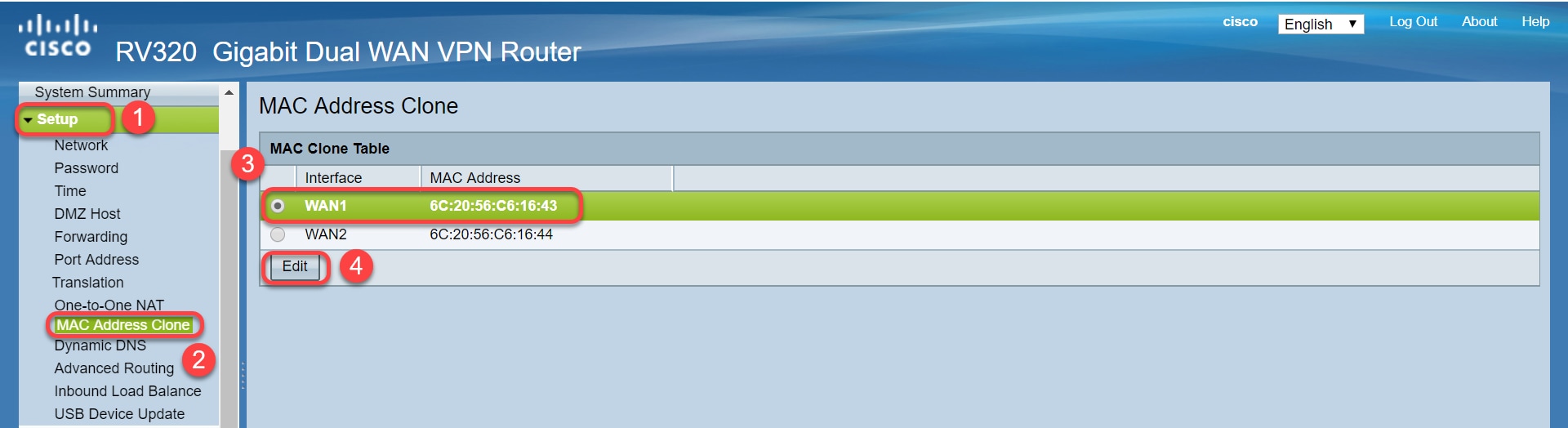
Schritt 2: Bearbeiten Sie den MAC-Standardwert der WAN-Schnittstelle mit dem bekannten WAN-MAC-Adresswert des funktionierenden Routers. Klicken Sie auf Speichern.

Überprüfung
Um zu überprüfen, ob die neu konfigurierte MAC-Adresse auf der WAN1-Schnittstelle des RV320-Routers angezeigt wird, wählen Sie Setup > MAC Address Clone (Setup > MAC-Adressenklon) aus. Überprüfen Sie die MAC-Adresse.

Hinweis: Sie können auch überprüfen, ob die IP-Adresse auf der WAN-Schnittstelle des Routers der Serie RV320 angezeigt wird. Diese IP-Adresse ist je nach ISP-Verbindung für verschiedene Benutzer unterschiedlich.
Schlussfolgerung
Sie haben nun einen MAC-Adressenklon abgeschlossen und bestätigt, dass eine IP-Adresse auf Ihrem Router der Serie RV320 zugewiesen wurde.
 Feedback
Feedback